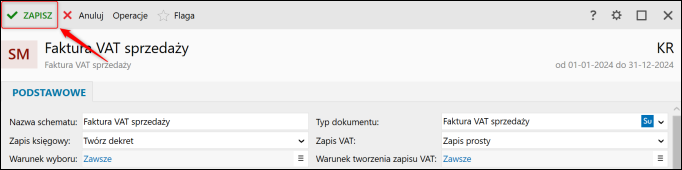e-Pomoc techniczna
Rewizor nexo – Tworzenie schematu dla faktury sprzedaży z podziałem na asortyment w planie kont
Program: InsERT nexo, Rewizor nexo
Kategoria: Dekretacja dokumentów, Schematy
Schematy dekretacji służą do przeprowadzania procesu automatycznej dekretacji dokumentów. Interpretują one dane opisowe zawarte w obrazach księgowych i zgodnie z wprowadzonymi ustawieniami dokonują automatycznych zapisów księgowych w odpowiednich kwotach. W poniższym artykule e-Pomocy technicznej zostanie stworzony schemat dla Faktury VAT sprzedaży z podziałem na pozycje asortymentu w planie kont.
Poniżej przykład zastosowania schematu
Tabela asortymentu na Fakturze sprzedaży.
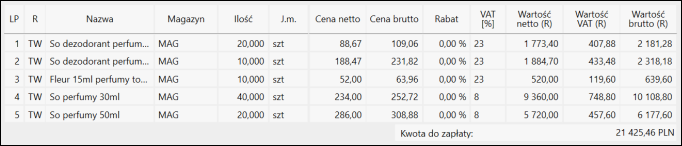
Pozycje na utworzonym Dekrecie.
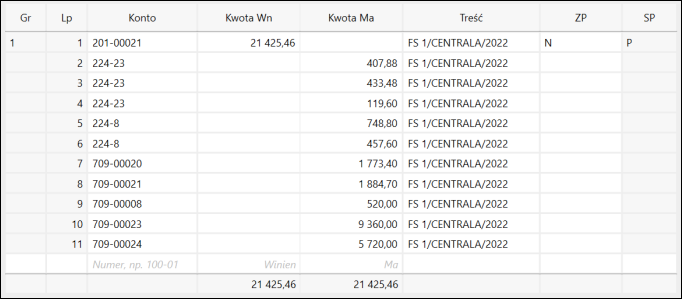
W celu stworzenia schematu użyte zostanie konto syntetyczne z podłączoną kartoteką asortymentu z Subiekta nexo. Przydatne artykuły e-Pomocy technicznej:
-
Rewizor nexo – Jak utworzyć kartotekę księgową na podstawie asortymentu Subiekta?
-
Rewizor nexo – Jak podłączyć kartotekę księgową do konta syntetycznego?
Szczegółowe informacje dotyczące opisu pól znajdują się w innym temacie e-Pomocy – tutaj.
Aby stworzyć schemat dekretacji, należy:
1. Przejść do modułu Dekretacja dokumentów na zakładkę Schematy dekretacji i z górnego menu Dodaj wybrać Schemat dekretacji.
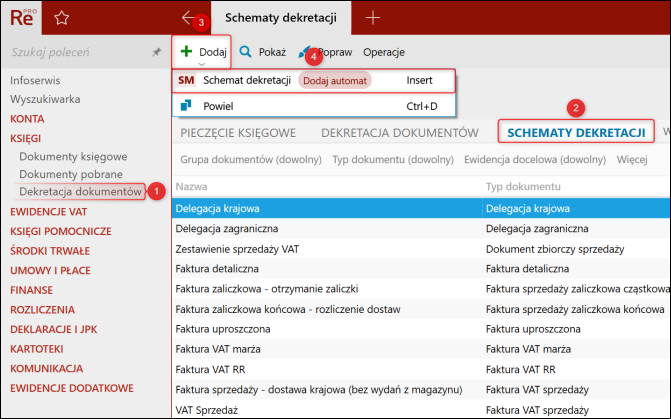
2. W sekcji Podstawowe wprowadzić Nazwę schematu, a jako typ dokumentu wybrać Fakturę VAT sprzedaży. Celem jest zadekretowanie faktury zakupu do ksiąg rachunkowych, jak również do ewidencji VAT, wobec czego należy ustawić Zapis księgowy na Twórz dekret oraz Zapis VAT na Zapis prosty.
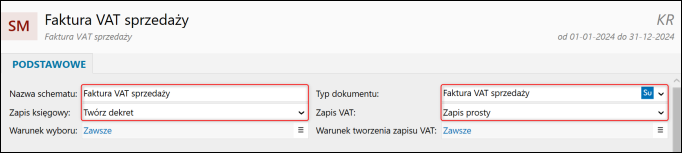
3. Warunek wyboru określa kryterium i moment wykorzystania schematu. Warunek ten dotyczy tylko tych obrazów księgowych (dokumentów do dekretacji), które posiadają przypisany schemat dekretacji (auto). Oznacza to, że do takich obrazów księgowych zastosowany zostanie pierwszy znaleziony schemat wg określonej kolejności i spełniający warunek określony w polu Warunek wyboru. Aby to zrobić, należy kliknąć ≡ i wybrać Określ warunek wyboru.
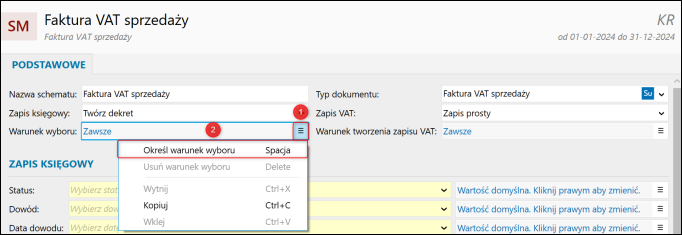
4. Sekcja Zapis księgowy służy do określenia, w jaki sposób program ma automatycznie wypełniać pola widoczne jak na zrzucie poniżej. Pełen opis funkcji znajduje się tutaj.
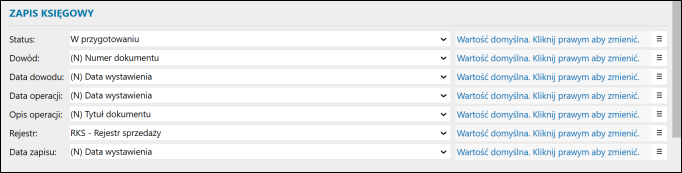
5. Pozycje zapisu służą do wskazania, na jakie konta mają zostać zaksięgowane kwoty z dokumentu. W pierwszej kolejności zostanie dodane konto dostawcy. W celu dodania pozycji należy kliknąć Dodaj pozycję.

6. W oknie Pozycja zapisu księgowego został wybrany:
-
Kontekst – Nagłówek dokumentu, ponieważ księgowana kwota dotyczy całego dokumentu;
-
Konto – konto rozrachunków z dostawcami krajowymi wraz ze wskazaniem (N) Nabywcy występującego na dokumencie;
-
Strona – Winien, ponieważ księgowana jest należność;
-
Kwota – (N) Kwota do zapłaty zawierająca zarówno wartość Netto jak i VAT;
-
Kurs – Nie dotyczy, gdyż faktury wystawiane są w walucie PLN;
-
Treść – (N) Numer dokumentu.
Dodawanie pozycji zatwierdzić przyciskiem OK.
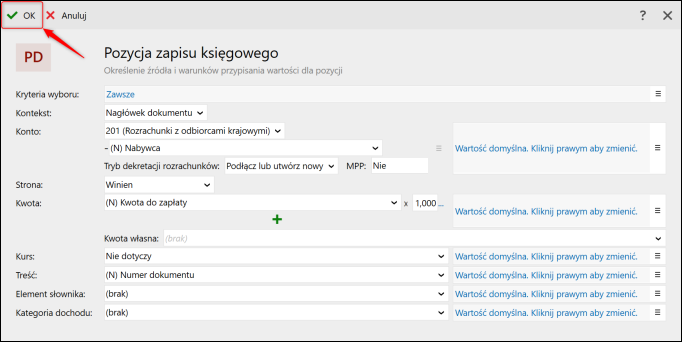
7. Kolejną pozycją będzie konto VAT. W omawianym przykładzie jest to konto 221-2, czyli Należny podatek VAT, do którego podłączona jest kartoteka stawek VAT. Kontekst został wybrany na Pozycje dokumentu. Po stronie Ma pojawi się kwota (P) VAT po rabacie. Kurs oraz Treść zostały sparametryzowane tak jak w poprzednim punkcie. Pozycję zatwierdzić przyciskiem OK.
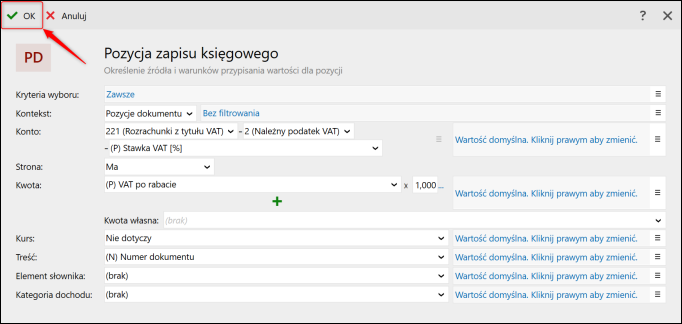
8. Ostatnią pozycją schematu będzie konto z podłączoną kartoteką asortymentu. W tym przykładzie jest to konto 731. Kontekst ponownie ustawiony został na Pozycje dokumentu. Tym razem po stronie Ma pojawi się (P) Netto po rabacie. Kurs oraz Treść określono podobnie jak poprzednio. Zatwierdzić przyciskiem OK.
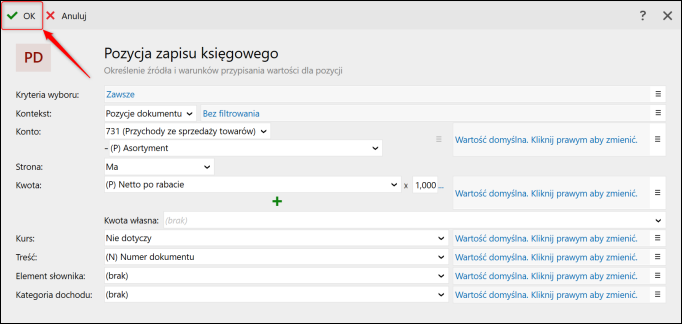
9. Kolejno określić należy to, w jaki sposób uzupełniony zostanie Zapis VAT. Pełen opis tej sekcji znajduje się tutaj.
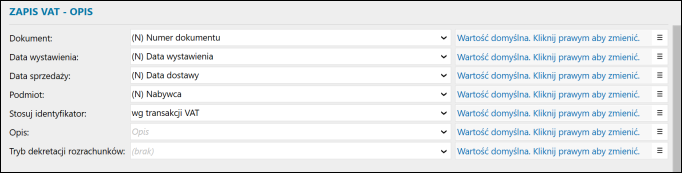
10. Sekcja Zapis VAT – szczegóły pozwala określić parametry, na podstawie których program wprowadzi wartości do poszczególnych stawek VAT pobranych z obrazu księgowego. W przypadku Sprzedaży krajowej nie ma konieczności wprowadzania zmian dotyczących Wyznaczania kwot.
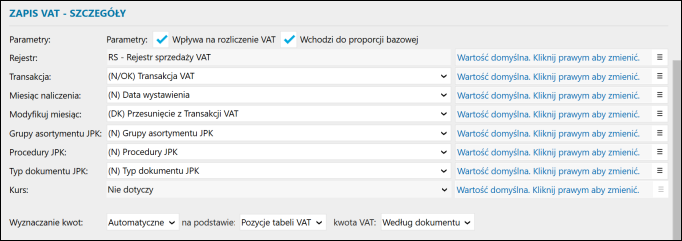
11. Po wykonaniu ww. czynności przycisk Zapisz zatwierdzi wprowadzone zmiany, a schemat będzie gotowy do użycia w dekretacji.